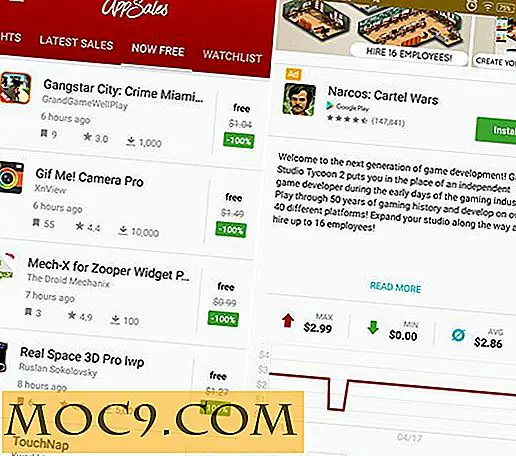Een Chrome OS-herstelschijf maken
Niemand met een computer zou geen manier moeten hebben om het te herstellen. Besturingssystemen falen de hele tijd (sommige meer dan andere), dus het is belangrijk om voorbereid te zijn. Chrome OS is geen uitzondering. Als u een Chromebook bezit (of Chrome OS op uw laptop hebt geïnstalleerd), kunt u als volgt een herstelschijf voor Chrome OS maken.
Opmerking : voor deze zelfstudie hebt u een USB-flashstation nodig met minimaal 4 GB vrije ruimte. U kunt ook een SD-kaart gebruiken als u geen flashstation hebt.
In het verleden moest u het imagebestand op een cd / dvd branden om een herstelschijf te maken. Onlangs heeft Google een betere tool uitgebracht waarmee je een herstelimage kunt maken, niet alleen in Chrome OS zelf, maar ook in Windows (en binnenkort ook Mac en Linux). Deze nieuwe tool is op alle mogelijke manieren superieur.
De schijf maken
1. Download eerst de herstelhulpprogramma op uw Chromebook om aan de slag te gaan.
2. Plaats uw flashstation of SD-kaart (vergeet niet een back-up te maken van de gegevens, zoals deze worden geformatteerd) en open de Chromebook Recovery Utility-app. Eenmaal geopend, ziet u een venster zoals hieronder.

3. Klik op de knop "Aan de slag" om naar het volgende venster te gaan. U wordt naar de pagina 'Identify your Chromebook' gebracht. In sommige gevallen selecteert de tool automatisch uw Chromebook. Andere keren moet je dit handmatig doen. Wanneer de toepassing uw machine niet kan detecteren, betekent dit vaak dat uw Chromebook niet in de database staat.
Als dat het geval is, typt u gewoon het merk Chromebook dat u heeft (modelnummer, merk, etc.) en de tool helpt u bij het vinden van de juiste herstelimage. Uw modelnummer staat mogelijk in de lijst. Is dit niet het geval, zoek dan naar het productnummer op de onderkant van de machine en typ het in om het te identificeren.

4. Selecteer uw Chromebook-model en druk op de knop "Doorgaan" om naar het volgende venster te gaan.

5. De pagina over de tweede stap bevat het selecteren van de USB-flashdrive (of SD-kaart) om naar te schrijven. Selecteer in de vervolgkeuzelijst en druk op de knop "Doorgaan" om te beginnen. Het is geen kort proces, dus wees geduldig. Wanneer het proces is voltooid, hebt u een failsafe voor uw computer. Soms gebeuren er slechte dingen, dus het is altijd een goed idee om voorbereid te zijn.
Waar kan ik hulp vinden?
Dus je hebt jezelf een herstelimago gemaakt, maar weet je niet precies wat je ermee moet doen? Google kan helpen! Ze hebben een geweldig Chromebook-productforum vol met berichten van mensen die dezelfde problemen ervaren als jij. Het is een geweldige plek om vragen te stellen en antwoorden te krijgen.
Conclusie
Chrome OS is zeer gebruiksvriendelijk, zelfs op de herstelafdeling. Niet veel besturingssystemen maken het zo eenvoudig om een volledige herstelschijf te maken. In tegenstelling tot Windows-reparatieschijf is deze herstelschijf een compleet installatiemedium. Hiermee wordt uw Chromebook hersteld en krijgt deze de snelst mogelijke werkorder weer.
Het is vrij duidelijk dat de toegankelijkheid van gebruikers deel uitmaakt van de trekking die Chromebooks hebben. Alles is goed doordacht en gemakkelijk voor de consument, zoals het zou moeten zijn. Het lijdt geen twijfel dat meer besturingssystemen de voorsprong van Google op dit gebied zouden moeten volgen.





![Beheer uw taken per prioriteit met Eisenpower [Mac]](http://moc9.com/img/eisenpower-settings.jpg)